
2025-05-05 09:30:01 编辑:匿名
引导式访问是iphone 11中的一项强大功能,它允许用户将设备限制为只能使用某一个应用,并控制哪些功能可供使用。这对于防止干扰或避免手势操作打开其他项目非常有用,比如在玩游戏或进行重要任务时。以下是iphone 11中引导式访问的详细步骤,从设置、密码设置到使用方法的全面介绍。
1. 进入设置界面:
2. 找到辅助功能:
在设置界面中,滑动屏幕找到并点击辅助功能选项。
3. 启用引导式访问:
在辅助功能界面中,滑动屏幕找到并点击引导式访问选项。选择引导式访问的开关将其打开。
1. 密码设置:
在引导式访问界面中,点击密码设置,然后轻点设置引导式访问密码。
2. 输入密码:
按照提示输入密码,然后再输入一次以确认。请牢记您设置的密码,因为这将用于结束引导式访问会话。
3. 选择结束方式:
您还可以选择使用面容id或触控id作为结束引导式访问的方法。这样在需要结束引导式访问时,可以更方便地操作。
1. 启用辅助功能快捷键:
在引导式访问界面中,确保已打开辅助功能快捷键开关。这样,在启用引导式访问时,可以显示辅助功能快捷键设置。
2. 使用快捷键:
在需要使用引导式访问功能时,打开您需要使用的app,然后快速按三下侧边按钮(在iphone x及更新机型中)。这时会出现引导式访问的选项。
1. 进入应用:
打开您希望使用引导式访问的应用,例如游戏或阅读应用。
2. 激活引导式访问:
连续按三次侧边按钮(对于iphone x及更新机型),输入您设置的引导式访问密码(如果设置了密码)。
3. 配置访问选项:

在引导式访问开启后,您可以根据需要配置访问选项,例如限制某些功能或画出要停用的区域。
4. 开始使用:
配置完成后,点击屏幕右上方的开始按钮,即可开始使用引导式访问功能。
1. 输入密码:
在需要结束引导式访问时,连按三次侧边按钮(对于iphone x及更新机型),然后输入密码。
2. 使用面容id或触控id:
如果您为引导式访问设置了面容id或触控id,可以通过这些方式结束引导式访问。
3. 结束会话:
输入密码或验证面部/指纹后,轻点结束按钮,即可结束引导式访问会话。
通过以上步骤,您可以轻松地在iphone 11中设置和使用引导式访问功能,从而更好地控制设备的使用,避免干扰,提高效率和专注度。
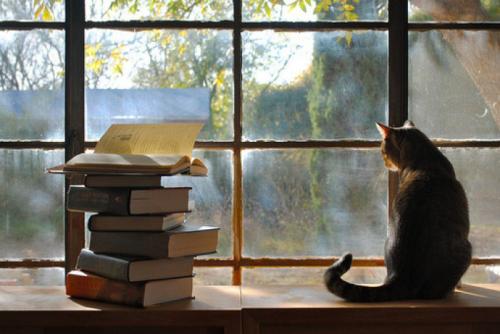
读书可以使人更充实、丰富,有知识,使思想训练,境界提升。那么有哪些好用的读书软件呢?好用的读书app是哪几个呢?如果你在闲暇时间喜欢阅读,那么一定不能错过IEfans小编为您整理的读书软件大全,快来下载吧!